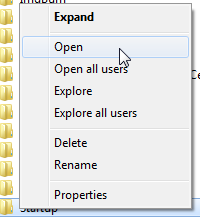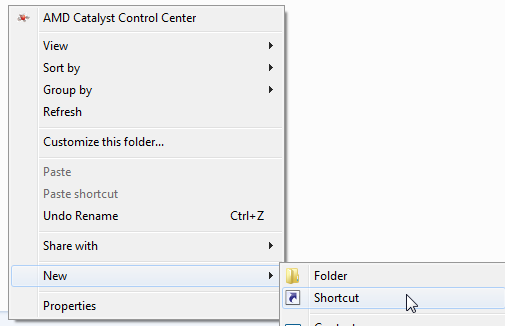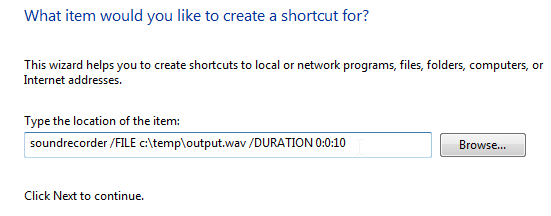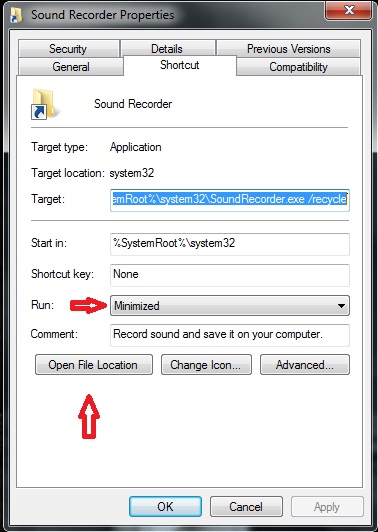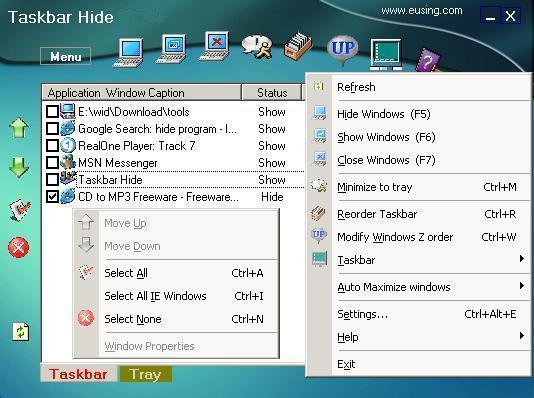EDIT: забудьте, что я писал раньше. После некоторого исследования я обнаружил, что Soundrecorder изначально поддерживает это.
либо создать ярлык или batchfile или запустить непосредственно из командной строки и указать файл и продолжительность, и он будет молча работать без окна. Он будет виден в диспетчере задач в разделе Процессы для этого пользователя, но старое решение может даже скрыть это до определенной степени.
в ярлыке напишите следование:
soundrecorder /FILE <filename> /DURATION <hh:mm:ss>
например:
soundrecorder /FILE c:\temp\output.wav /DURATION 0:0:10
Вот пошаговая инструкция по созданию чего-то, что запустит Sound recorder при запуске windows.
- Нажмите кнопку Пуск шар, чтобы открыть
start menu.
- нажмите
All Programs показать все программы.
- прокрутите вниз, где он говорит
Startup.
- щелкните правой кнопкой мыши запуск элемента и выберите
open
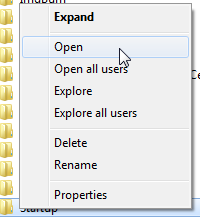
- Правой Кнопкой Мыши на пустой области.
- из всплывающего меню перейдите в меню
New, выберите Shortcut
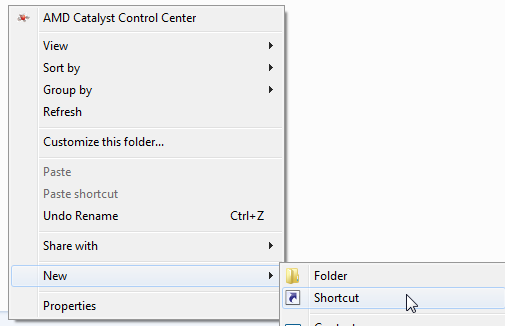
- скопируйте текст, который я написал выше для ярлыка, и вставьте его в поле location.
- изменить время по своему вкусу.
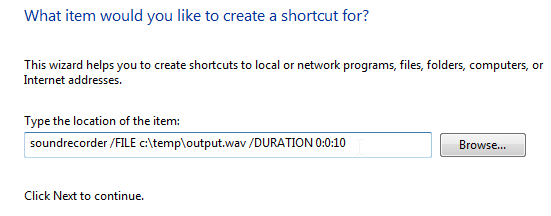
- нажмите Next
- нажмите готово
и все готово. Обратите внимание, что это будет перезаписывать файл wave при каждом запуске. Его можно изменить так, что everytime свой бег он создаст новый архив, но то быстро создаст большие архивы на компьютере.
для вывода в случайный файл, вы можете установить файл в c:\temp\output_%random%%random%.wav или, возможно, даже лучше, сделайте это: c:\temp\output_%date%_%random%.wav
новый like будет выглядеть так:
soundrecorder /FILE c:\temp\output_%date%_%random%.wav /DURATION 0:0:10
---[ старое решение ]------
Запуск программы от имени другого пользователя без взаимодействия с рабочим столом полностью скроет ее от windows. В диспетчере задач вы можете увидеть только если выбрать "Отображать процессы всех пользователей".
для того, чтобы сделать это, создайте 2-ю учетную запись на компьютере, если он не имеет по крайней мере 2 счета, а затем использовать runas /user:[имя пользователя] / savecred "%SystemRoot%\system32\SoundRecorder.EXE-файл /файл c:\output.wav / Длительность 1:00: 00"
в первый раз вы должны ввести пароль, но тогда он будет хранить пароль и в следующий раз этот пароль используется. При желании его можно удалить из диспетчера учетных данных на более позднем этапе.
он будет записывать на c:\output.wav в течение 1 часа.
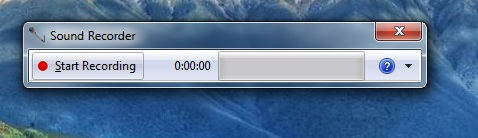

 Komp
Komp